8.2《添加艺术字》 教案
文档属性
| 名称 | 8.2《添加艺术字》 教案 | 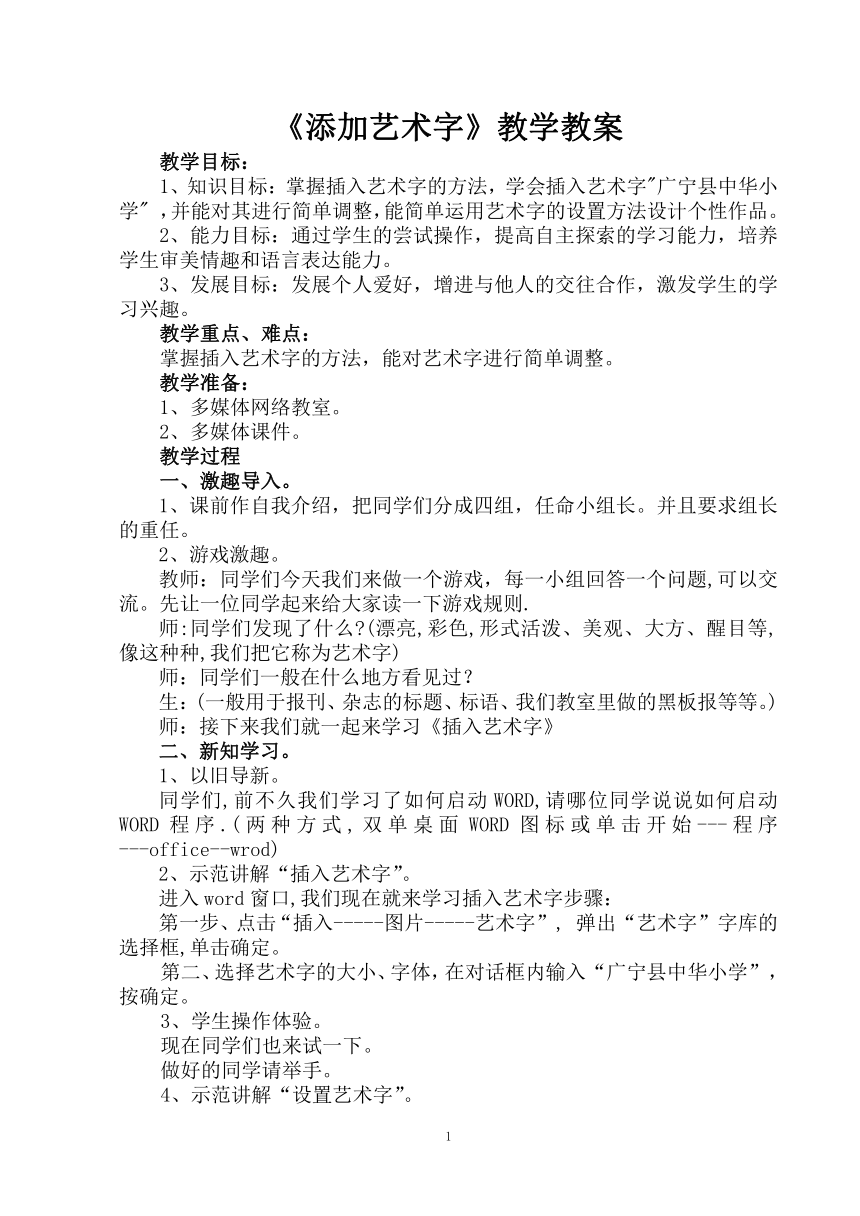 | |
| 格式 | zip | ||
| 文件大小 | 7.0KB | ||
| 资源类型 | 教案 | ||
| 版本资源 | 粤教版 | ||
| 科目 | 信息科技(信息技术) | ||
| 更新时间 | 2019-09-04 21:29:45 | ||
图片预览
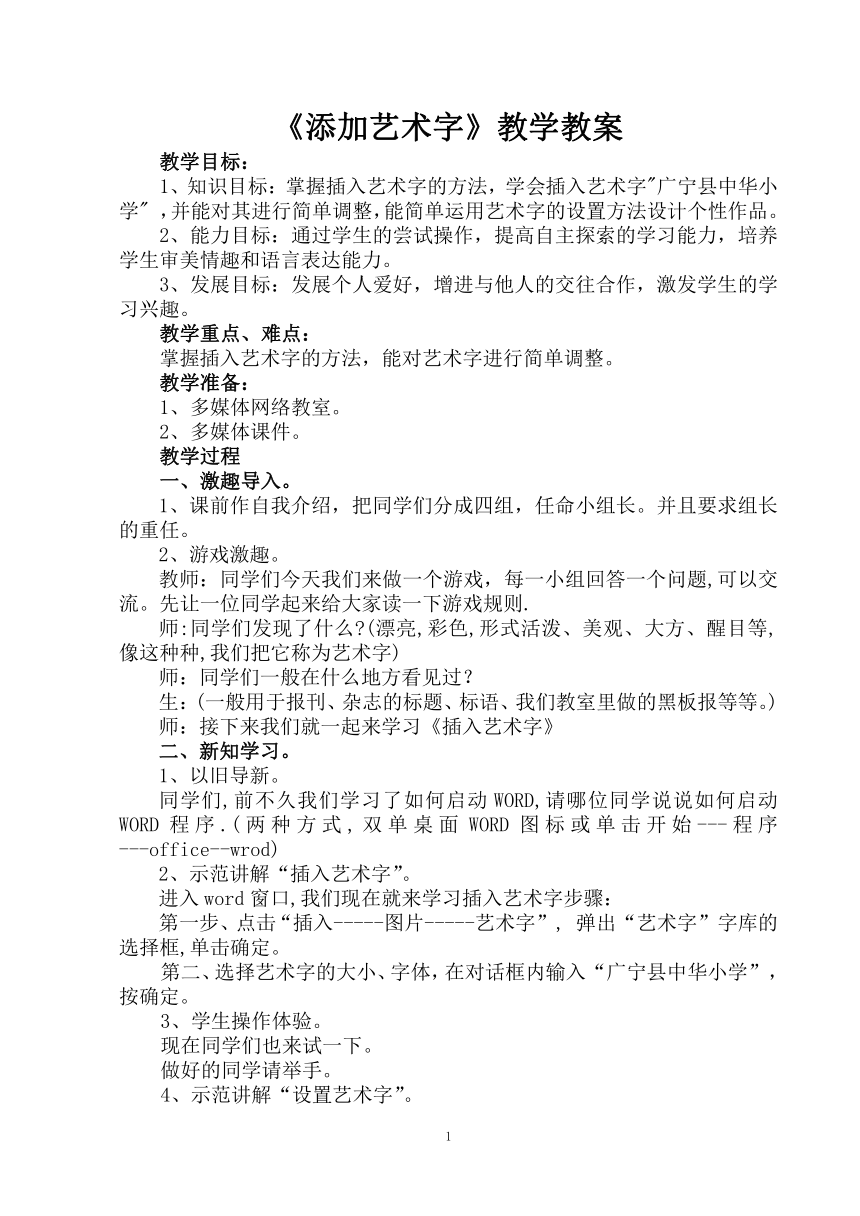
文档简介
《添加艺术字》教学教案
教学目标:
1、知识目标:掌握插入艺术字的方法,学会插入艺术字"广宁县中华小学" ,并能对其进行简单调整,能简单运用艺术字的设置方法设计个性作品。
2、能力目标:通过学生的尝试操作,提高自主探索的学习能力,培养学生审美情趣和语言表达能力。
3、发展目标:发展个人爱好,增进与他人的交往合作,激发学生的学习兴趣。
教学重点、难点:
掌握插入艺术字的方法,能对艺术字进行简单调整。
教学准备:
1、多媒体网络教室。
2、多媒体课件。
教学过程
一、激趣导入。
1、课前作自我介绍,把同学们分成四组,任命小组长。并且要求组长的重任。
2、游戏激趣。
教师:同学们今天我们来做一个游戏,每一小组回答一个问题,可以交流。先让一位同学起来给大家读一下游戏规则.
师:同学们发现了什么?(漂亮,彩色,形式活泼、美观、大方、醒目等,像这种种,我们把它称为艺术字)
师:同学们一般在什么地方看见过?
生:(一般用于报刊、杂志的标题、标语、我们教室里做的黑板报等等。)
师:接下来我们就一起来学习《插入艺术字》
二、新知学习。
1、以旧导新。
同学们,前不久我们学习了如何启动WORD,请哪位同学说说如何启动WORD程序.(两种方式,双单桌面WORD图标或单击开始---程序---office--wrod)
2、示范讲解“插入艺术字”。
进入word窗口,我们现在就来学习插入艺术字步骤:
第一步、点击“插入-----图片-----艺术字”, 弹出“艺术字”字库的选择框,单击确定。
第二、选择艺术字的大小、字体,在对话框内输入“广宁县中华小学”,按确定。
3、学生操作体验。
现在同学们也来试一下。
做好的同学请举手。
4、示范讲解“设置艺术字”。
接下来我就对艺术字进行设置了,首先要选定艺术字,当老师选定好后,同学们你发现了什么?
学生:艺术字周围有八个小方框,还会弹出艺术字的工具栏。
[教师] Word中一个重要的编辑原则是“先选中后操作”。单击文本编辑区中的艺术字,它的周围就会出现8个控制点“□”,表示艺术字已被选中。在选中状态下就可以对艺术字进行编辑调整。
为了更好的设置艺术字,我们要选择艺术字工具栏里面文字环绕的, ,不能选择嵌入式,因为这种样式它的位置是固定的,不能移动,但其他样式都可以,所以我们先要选择四周型。
三、学生实践操作。
1、明确任务。
现在老师布置一个任务,一个小组完成一项。等会做完了后,每一小组推荐一位同学给大家来演示一遍。如果小组同学做完了,你也可以试试其他小组的任务。如果没有完成的话,也没关系,等会老师和你们一起来完成。
小组任务:
学生分组利用艺术字工具栏其他按钮尝试操作
第一组同学注意:如何移动艺术字和改变艺术字的大小;
第二组同学注意:如何改变艺术字的字体、字号、及内容 ;
第三组同学注意:如何改变艺术字的样式,调整倾斜或扭曲、旋转艺术字 ;
第四组同学注意:改变艺术字的颜色和形状。
小组内可以交流。
2、学生尝试操作。
3、成果展示,师生赏析。
学生演示自己的作品,师生评价优点,对不足的地方提出改进建议。
四、发现创新。
1、同学们,发挥你们的想像,现在试试其他样式的艺术字。看看哪些同学做的艺术字最漂亮。
2、展示作品,师生赏析。
五、回顾总结。
学生总结本节课学到了什么?
六、拓展延伸。
请学生欣赏电子书。
板书:
添加艺术字
插入----图片----艺术字
教学目标:
1、知识目标:掌握插入艺术字的方法,学会插入艺术字"广宁县中华小学" ,并能对其进行简单调整,能简单运用艺术字的设置方法设计个性作品。
2、能力目标:通过学生的尝试操作,提高自主探索的学习能力,培养学生审美情趣和语言表达能力。
3、发展目标:发展个人爱好,增进与他人的交往合作,激发学生的学习兴趣。
教学重点、难点:
掌握插入艺术字的方法,能对艺术字进行简单调整。
教学准备:
1、多媒体网络教室。
2、多媒体课件。
教学过程
一、激趣导入。
1、课前作自我介绍,把同学们分成四组,任命小组长。并且要求组长的重任。
2、游戏激趣。
教师:同学们今天我们来做一个游戏,每一小组回答一个问题,可以交流。先让一位同学起来给大家读一下游戏规则.
师:同学们发现了什么?(漂亮,彩色,形式活泼、美观、大方、醒目等,像这种种,我们把它称为艺术字)
师:同学们一般在什么地方看见过?
生:(一般用于报刊、杂志的标题、标语、我们教室里做的黑板报等等。)
师:接下来我们就一起来学习《插入艺术字》
二、新知学习。
1、以旧导新。
同学们,前不久我们学习了如何启动WORD,请哪位同学说说如何启动WORD程序.(两种方式,双单桌面WORD图标或单击开始---程序---office--wrod)
2、示范讲解“插入艺术字”。
进入word窗口,我们现在就来学习插入艺术字步骤:
第一步、点击“插入-----图片-----艺术字”, 弹出“艺术字”字库的选择框,单击确定。
第二、选择艺术字的大小、字体,在对话框内输入“广宁县中华小学”,按确定。
3、学生操作体验。
现在同学们也来试一下。
做好的同学请举手。
4、示范讲解“设置艺术字”。
接下来我就对艺术字进行设置了,首先要选定艺术字,当老师选定好后,同学们你发现了什么?
学生:艺术字周围有八个小方框,还会弹出艺术字的工具栏。
[教师] Word中一个重要的编辑原则是“先选中后操作”。单击文本编辑区中的艺术字,它的周围就会出现8个控制点“□”,表示艺术字已被选中。在选中状态下就可以对艺术字进行编辑调整。
为了更好的设置艺术字,我们要选择艺术字工具栏里面文字环绕的, ,不能选择嵌入式,因为这种样式它的位置是固定的,不能移动,但其他样式都可以,所以我们先要选择四周型。
三、学生实践操作。
1、明确任务。
现在老师布置一个任务,一个小组完成一项。等会做完了后,每一小组推荐一位同学给大家来演示一遍。如果小组同学做完了,你也可以试试其他小组的任务。如果没有完成的话,也没关系,等会老师和你们一起来完成。
小组任务:
学生分组利用艺术字工具栏其他按钮尝试操作
第一组同学注意:如何移动艺术字和改变艺术字的大小;
第二组同学注意:如何改变艺术字的字体、字号、及内容 ;
第三组同学注意:如何改变艺术字的样式,调整倾斜或扭曲、旋转艺术字 ;
第四组同学注意:改变艺术字的颜色和形状。
小组内可以交流。
2、学生尝试操作。
3、成果展示,师生赏析。
学生演示自己的作品,师生评价优点,对不足的地方提出改进建议。
四、发现创新。
1、同学们,发挥你们的想像,现在试试其他样式的艺术字。看看哪些同学做的艺术字最漂亮。
2、展示作品,师生赏析。
五、回顾总结。
学生总结本节课学到了什么?
六、拓展延伸。
请学生欣赏电子书。
板书:
添加艺术字
插入----图片----艺术字
